Archos 101XS – страница 7
Инструкция к Ноутбуку Archos 101XS
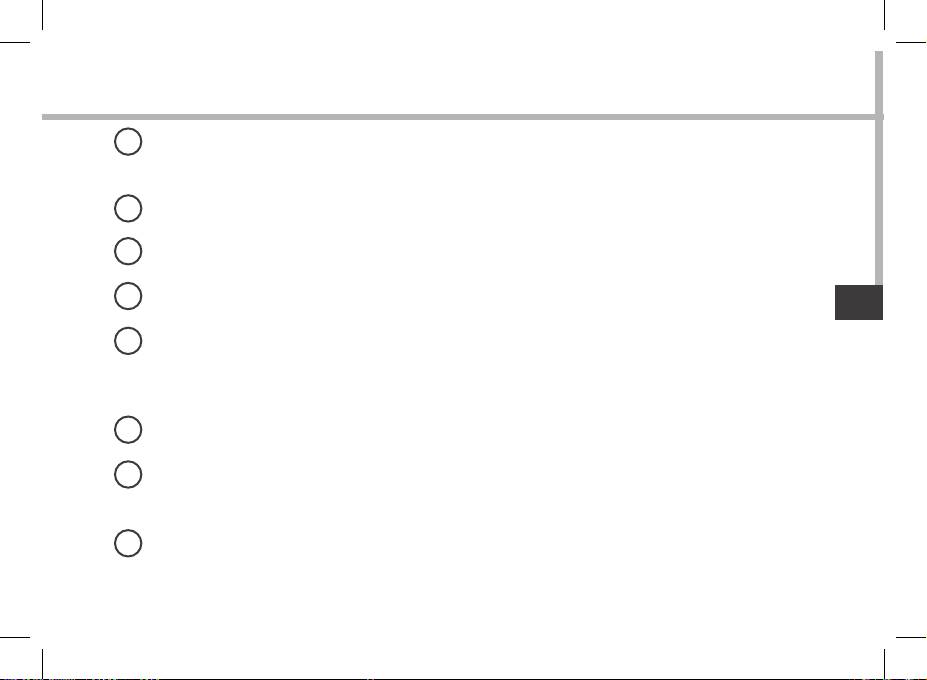
TM
1
Поиск Google
> Прикоснитесь к позиции «Google», чтобы выполнить тестовый поиск, или к пиктограмме
микрофона, чтобы выполнить голосовой поиск.
Кнопки последних приложений
2
Кнопка Домой»
3
Кнопка «Назад»
4
RU
Кнопка «Все приложения»
5
> Прикоснитесь к этой пиктограмме, чтобы отобразить все приложения и виджеты,
установленные в Вашем ARCHOS. Здесь находятся все загруженные Вами приложения.
Виджет
6
TM
Пиктограммы приложений Android
7
> Прикоснитесь к пиктограмме для запуска приложения.
Строка состояния
8
> Отображаются сообщения и быстрые настройки.
121
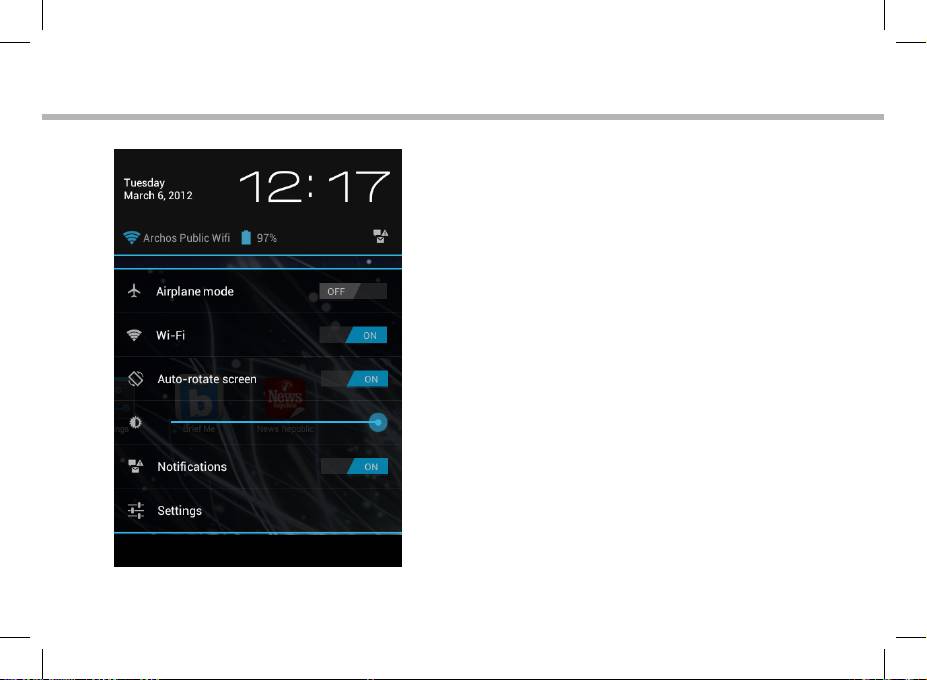
TM
Интерфейс Android
Быстрые настройки
- Airplane mode:
Активация/деактивация всех беспроводных
соединений, в частности, во время авиаперелета.
- WiFi:
Включение/выключение соединения Wi-Fi.
- Auto-rotate screen:
Активация/деактивация автоматической
ориентации экрана при повороте устройства
ARCHOS.
- Brightness:
Регулировка яркости экрана.
- Notications:
Активация/деактивация входящих сообщений.
- Settings:
Доступ ко всем настройкам.
122
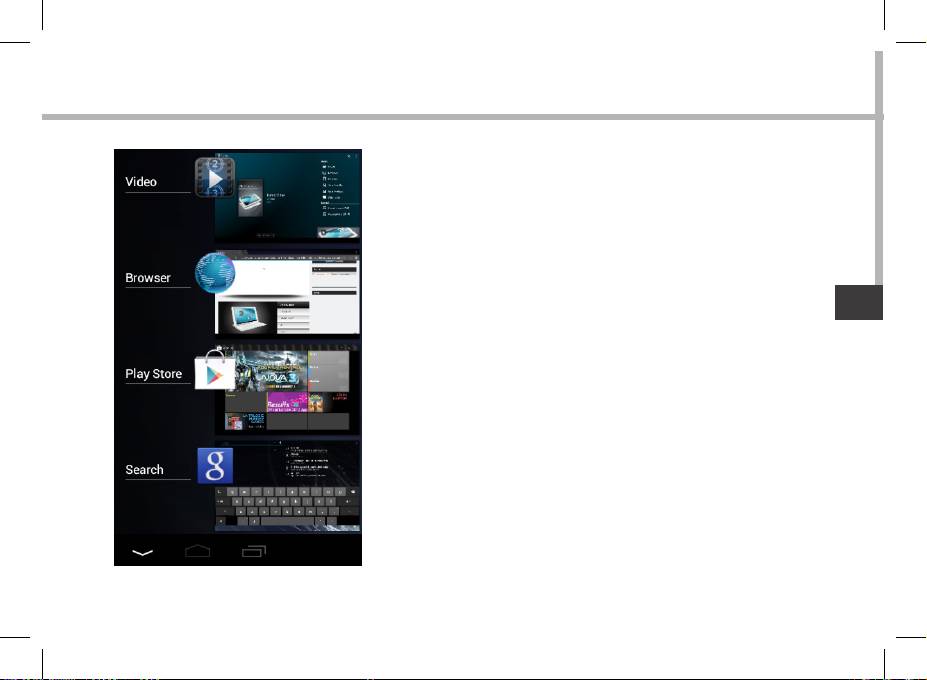
Последние приложения
Открывается список эскизов приложений, с
которыми Вы недавно работали:
- Чтобы открыть приложение, прикоснитесь к
нему.
RU
- Чтобы закрыть приложение, сдвиньте его влево
или вправо.
123
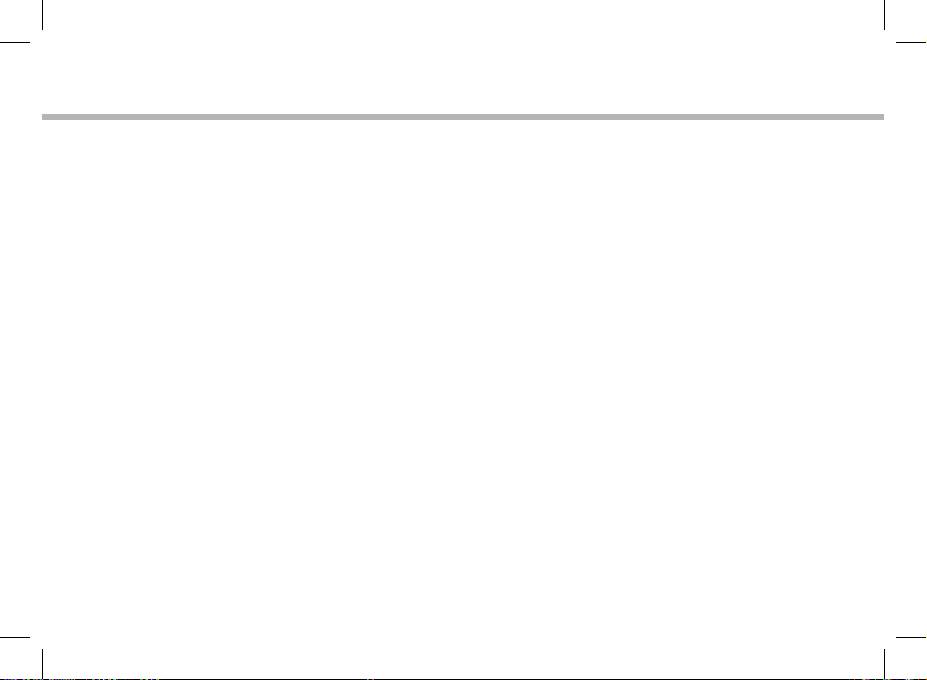
TM
Знакомство с Android
Расширенный домашний экран:
Выполняйте переходы между различными панелями домашнего экрана, смещая
их влево и вправо.
Перемещение элемента домашнего экрана:
Прикоснитесь к элементу и удерживайте палец, пока не появится сетка
позиционирования, затем переместите его в требуемое положение, и отпустите
палец.
Удаление элемента домашнего экрана:
Прикоснитесь к элементу и удерживая палец, проведите его к верхней части
экрана и отпустите над пиктограммой Remove (удалить).
Деинсталляция элемента:
Прикоснитесь к элементу на экране «Все приложения» и удерживая палец,
проведите его к верхней части экрана и отпустите над пиктограммой Uninstall
(деинсталлировать).
124
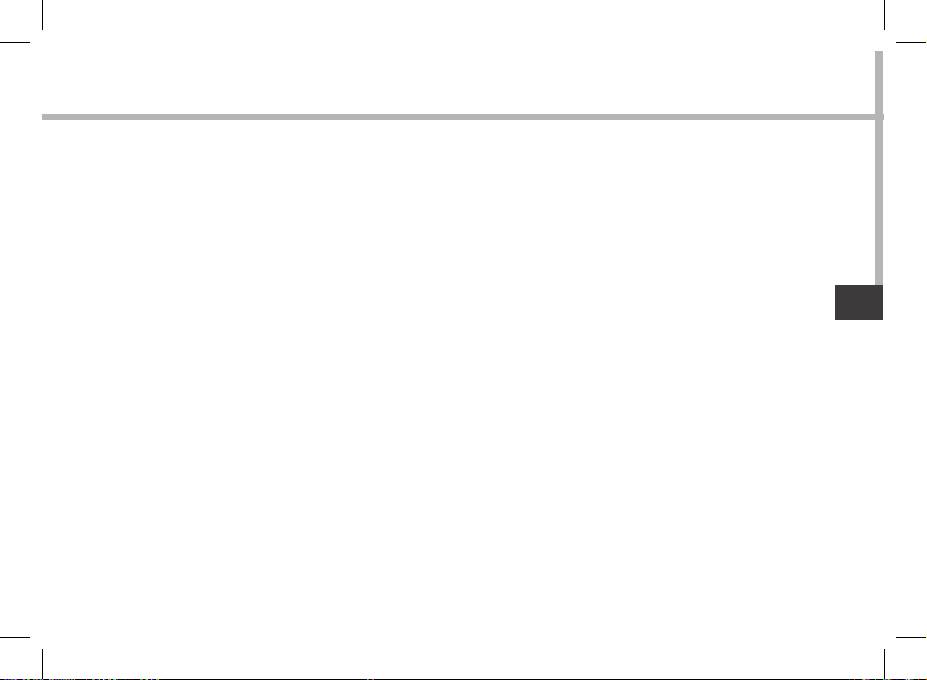
Создание папок приложений:
Поместите пиктограмму одного приложения поверх другого на домашнем
экране, и две пиктограммы объединятся.
Виджеты:
Прикоснитесь к пиктограмме «Все приложения» на домашнем экране.
Прикоснитесь к позиции Widgets в верхней части экрана. На основном экране
Widgets можно переставлять виджеты таким же образом, как пиктограммы
RU
приложений.
Изменение обоев:
Удерживайте палец на свободном месте домашнего экрана, затем выберите обои
из списка.
Блокировка сенсорного экрана:
Прикоснитесь к позиции Settings на панели быстрых настроек в строке состояния.
На экране Settings выполните прокрутку вниз и прикоснитесь к позиции Security
(защита). Прикоснитесь к позиции Screen lock (блокировка экрана). Выберите тип
блокировки, который хотите использовать. После того, как будет установлена
блокировка, при каждом пробуждении экрана будет отображаться экран
блокировки с запросом на ввод комбинации символов, PIN-кода или иного
указанного ключа.
125
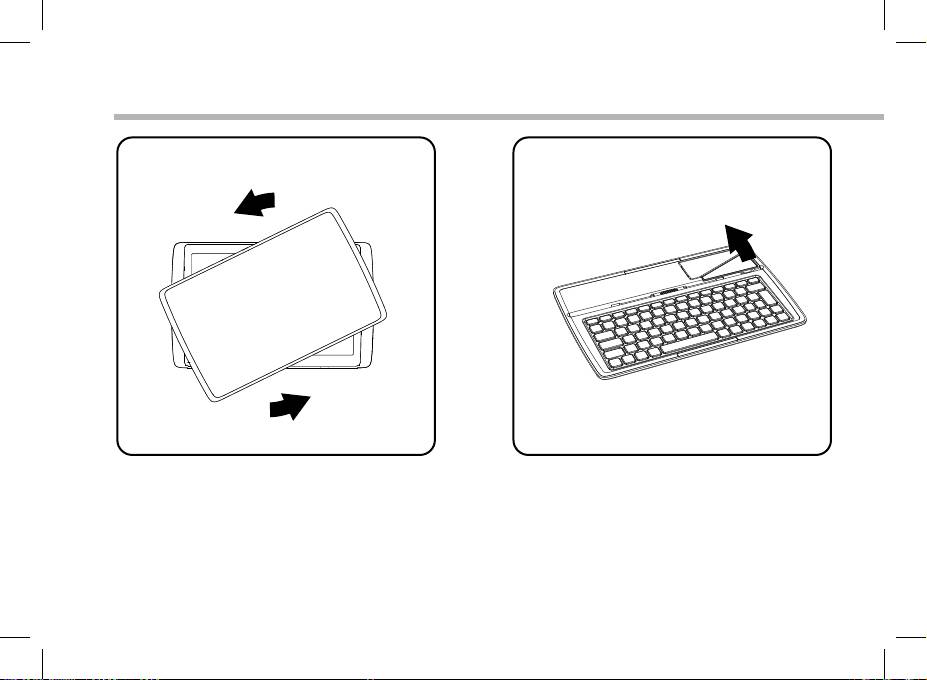
126
1 2 3 4
Использование клавиатуры (могут быть проданы отдельно)
1. Поверните и поднимите планшет. 2. Поднимите и отогните подставку
планшета.
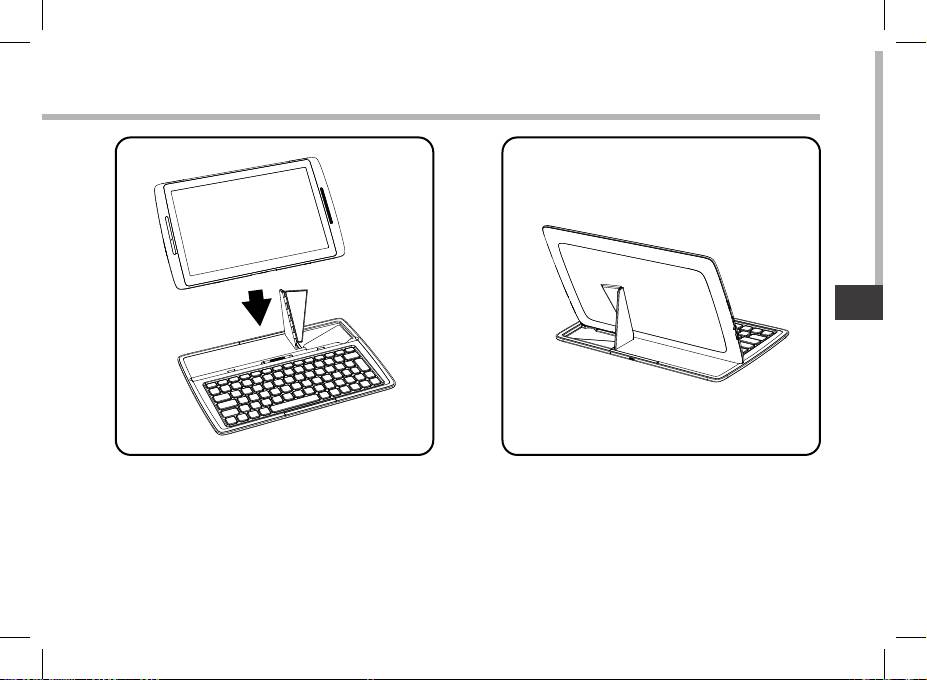
127
1 2 3 4
RU
RU
Вид планшета сзади.3. Поместите планшет в указанное
положение.
127
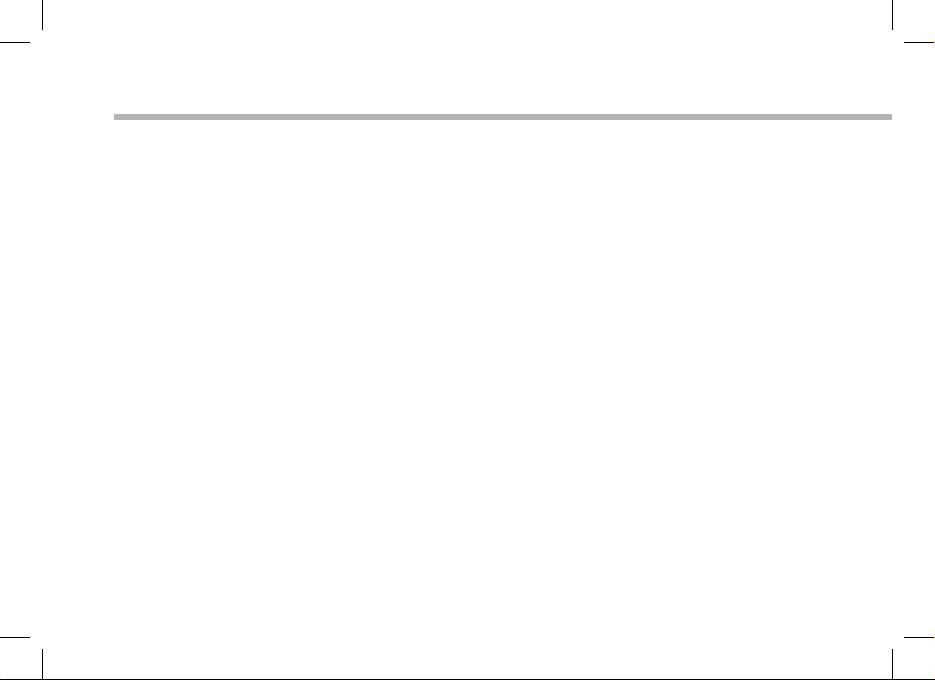
Устранение неполадок
В случае зависания планшета:
Нажмите на кнопку ВКЛ/ВЫКЛ и удерживайте в течение 10 секунд.
Если устройство не включается:
1. Зарядите устройство.
2. Нажмите на кнопку ВКЛ/ВЫКЛ и удерживайте в течение 10 секунд.
Если сенсорный экран функционирует неправильно:
Выберите позиции Settings > Repair & formatting (настройки > восстановление
и форматирование), прикоснитесь к позиции Touch-screen calibration
(калибровка сенсорного экрана).
Если Вы хотите продлить срок службы батареи:
Уменьшите яркость экрана и выключите беспроводные соединения, если они
не используются.
Если устройство функционирует слишком медленно:
Закройте все приложения, которые в данный момент не используются.
Если принимаемый сигнал Wi-Fi слишком слаб:
Убедитесь, что не находитесь слишком далеко от узла доступа Wi-Fi.
Обновите встроенную микропрограмму устройства:
http://www.archos.com/support.
Сбросьте и повторно введите параметры соединения.
Обратитесь к провайдеру сети Wi-Fi.
128
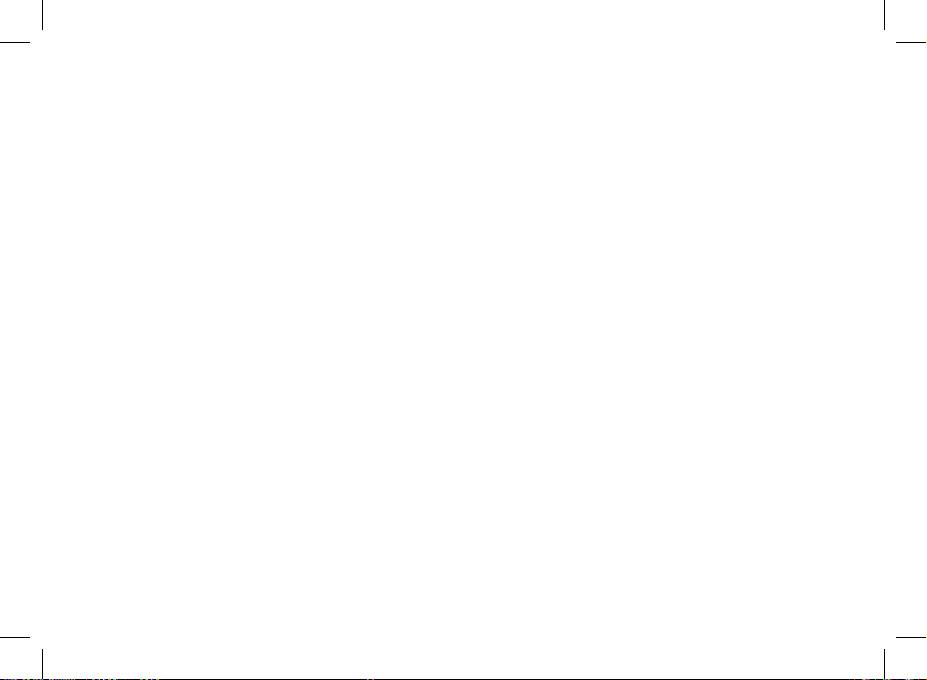
National restrictions
This device is intended for home and oce use in all EU countries (and other countries following the EU
directive 1999/5/EC) without any limitation except for the countries mentioned below:
Country Restriction Reason/remark
Bulgaria None General authorization required for outdoor
use and public service
France Outdoor use limited
Military Radiolocation use. Refarming of the
to 10 mW e.i.r.p.
2.4 GHz band has been ongoing in recent
within the band
years to allow current relaxed regulation.
2454-2483.5 MHz
Full implementation planned 2012
Italy None If used outside of own premises, general
authorization is required.
Luxembourg None General authorization required for network
and service supply (not for spectrum)
Norway Implemented This subsection does not apply for the
geographical aera within a radius of 20 km
from the centre of Ny-Alesund
Russian Federation None Only for indoor applications
Note: Frequency 2454-2483.5MHZ are restricted to indoor use in France.
Consult the declaration of conformity on http://www.archos.com/products/declaration_conformity.html
129
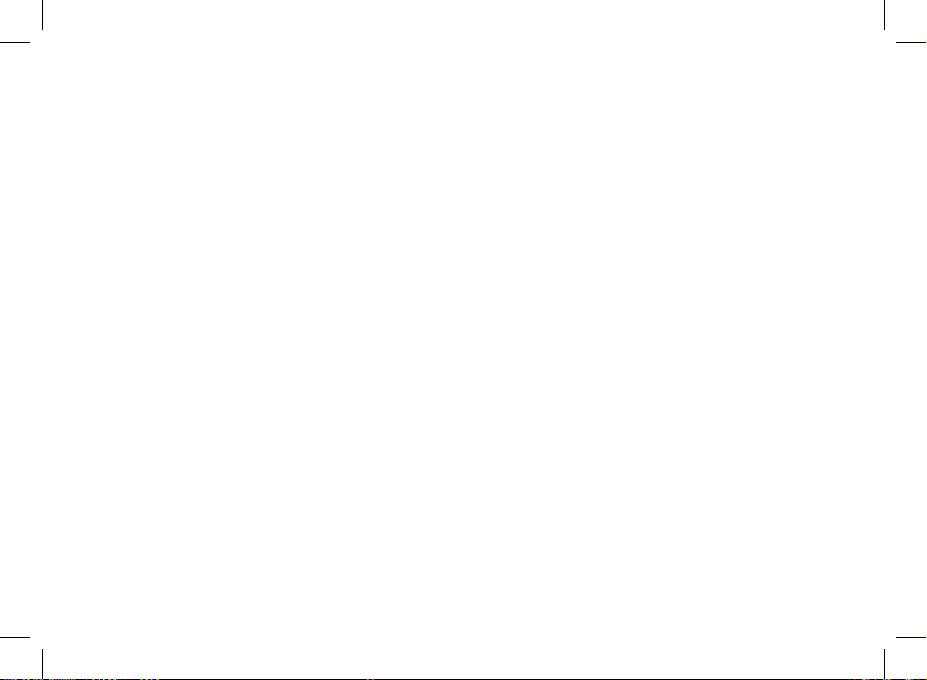
Open Source Software Oer
The software bundled with this product includes software les subject to certain open source license
requirements. Such open source software les are subject solely to the terms of the relevant open source
software license. Such open source software is provided on an “AS IS” basis to the maximum extent
permitted by applicable law.
For the open source les contained herein, please access “Open source license” section located at:
Settings\About tablet\Legal information on the device for the relevant copyright and licensing terms.
You may obtain a copy of Apache License, Version 2.0 at http://www.apache.org/licenses/LICENSE-2.0.
You may also obtain a copy of GNU General Public License, Version 2 at the Free Software Foundation,
INC, 51 Franklin Street, Fifth Floor, Boston, MA 02110-1301, USA.
Until the date that is three years after our last shipment of this product, you may obtain a copy of the
source code corresponding to the binaries for any GPL-Licensed le by contacting ARCHOS customer
service at http://www.archos.com and ARCHOS will send you a link to such source code or will provide
instructions to get the source on a physical medium.
This oer is valid to anyone in receipt of this information.
130

